ウォッチャーの管理
コラボレーション
このページの内容
関連コンテンツ
- HTML Include Macro
- HTML Macro
- The Include macro cannot render the included page
- Include Page Macro
- How to embed Smartsheets in Confluence using the HTML Macro
- 'Page not permitted' error when HTML Include macro is used
- HTML table in user macro not respecting inline style
- 'Page not permitted' error when HTML Include macro is used
- How to Add a Google Doc to a Confluence page using the HTML include macro
- The Include macro cannot render the included page
スペース管理者は、スペース内のページおよび投稿に対する変更と更新について通知を受けるユーザーを制御することもできます。特定のページ、投稿、またはスペース全体のウォッチャーを管理することでこれを実施します。
チームを開始する新しいメンバー(チーム スペースで変更を行ったときに確認する必要がある)の例を考えます。スペース内のページまたは投稿が変更されたときに更新を受け取るように、彼らをスペース ウォッチャーとして追加します。誰かが通知を受ける必要がなくなった場合、簡単にウォッチャーとして削除することができます。
ページまたはブログ投稿のウォッチャーを管理するには:
- ウォッチャーを管理するページまたはブログ投稿に移動します。
- ウォッチ > ウォッチャーの管理を選択します。
「ウォッチャーの管理」ダイアログの左側のカラムにページまたはブログ投稿をウォッチしているユーザーが表示されます。右側のカラムにスペースをウォッチしているユーザーが表示されます。 - 次のいずれかを行います。
- ページ、投稿、またはスペースのウォッチャーとしてユーザーの追加 - 関連する検索ボックスにユーザー名を入力して、追加を押します。
- 既存のページ、投稿、またはスペース ウォッチャーの削除 - 名前の隣にあるごみ箱アイコンを選択します。
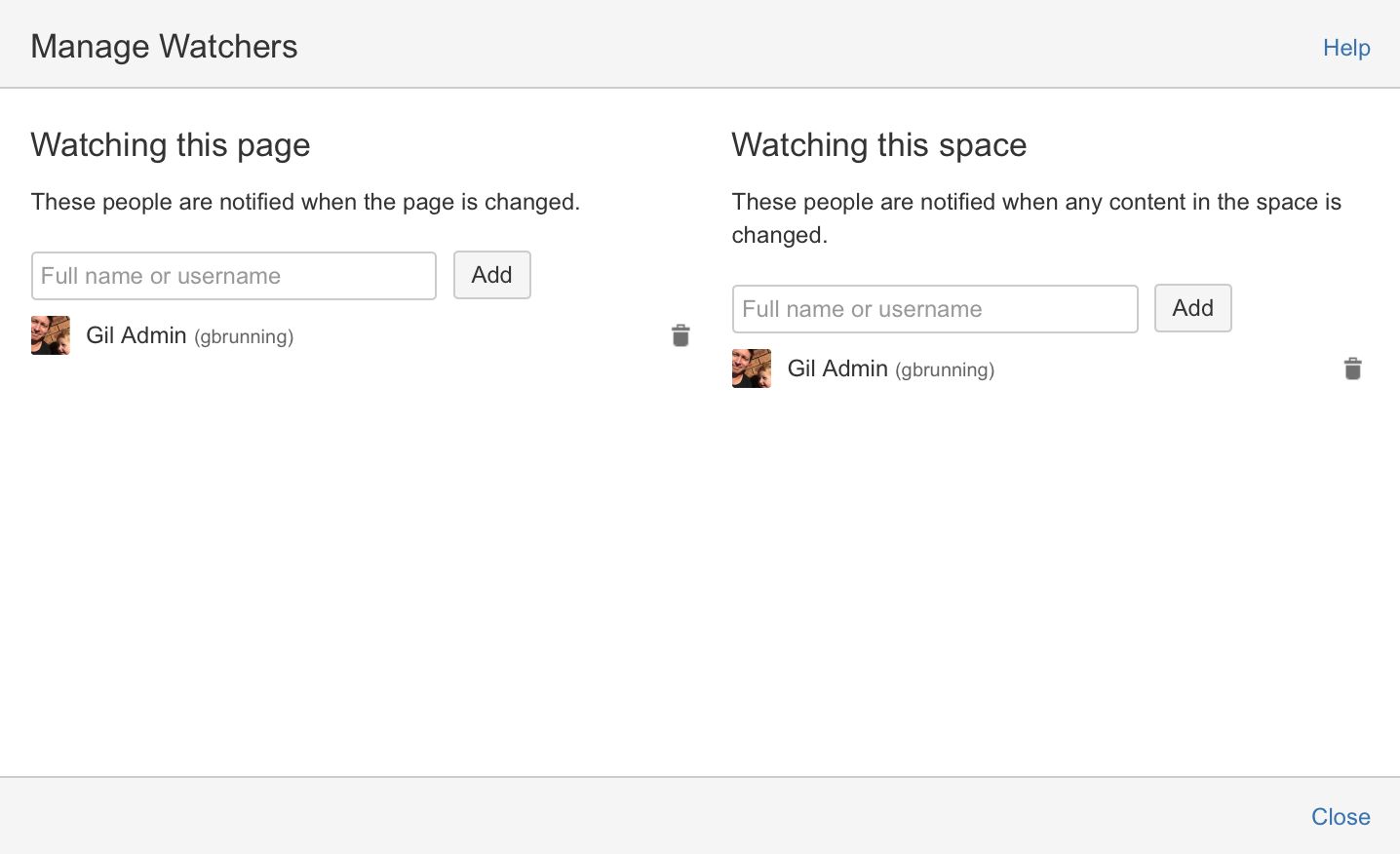
最終更新日 2022 年 7 月 29 日
関連コンテンツ
- HTML Include Macro
- HTML Macro
- The Include macro cannot render the included page
- Include Page Macro
- How to embed Smartsheets in Confluence using the HTML Macro
- 'Page not permitted' error when HTML Include macro is used
- HTML table in user macro not respecting inline style
- 'Page not permitted' error when HTML Include macro is used
- How to Add a Google Doc to a Confluence page using the HTML include macro
- The Include macro cannot render the included page
Powered by Confluence and Scroll Viewport.